직장에서 항상 쉬기 쉽습니다. 하나의 YouTube 동영상을 열면 곧 끝나지 않는 흥미로운 동영상이 많이 나옵니다. 즉, 직장에서 자유 시간이 조금이라도 없다면 YouTube 동영상이나 열 개를 시청하는 데 아무런 문제가 없습니다. 무엇을 선택하든 숨기려면 빠른 방법이 필요합니다. 프라이버시 숨기기 키보드 단축키로 앱을 숨길 수있는 무료 유틸리티입니다. 숨길 앱을 미리 프로그래밍해야하지만 일단 실행하면 완벽한 프로세스입니다.
스포일러 경고:이 기사의 끝 부분에서 아래로 스크롤하여 비디오 자습서를보십시오.
면책 조항 : AddictiveTips는 직장에서 느슨해 져서 직장을 잃는 경우 책임을지지 않습니다. 자신의 책임하에 시도하십시오.
키보드 단축키로 앱 숨기기
PrivacyHide를 다운로드하여 설치하십시오. 앱을 실행하십시오. '숨겨 질 애플리케이션'탭에서 숨길 앱의 이름을 입력하십시오. 찾아보기 버튼을 클릭하고 앱의 EXE를 선택하십시오. 추가를 클릭하면 앱이 목록에 추가됩니다. 숨기려는 모든 앱에 대해이 과정을 반복하십시오.

그런 다음 핫키 탭으로 이동하여 핫키를 설정하십시오.앱을 숨기고 숨기기를 해제하려는 경우 기본 바로 가기는 Alt + 1이지만 원하는 다른 것으로 변경할 수 있습니다. Win 키와 다른 문자 또는 숫자 키를 포함한 다른 수정 자 키를 사용할 수 있습니다. 완료되면 확인을 클릭하십시오. 시스템 트레이에서 앱이 최소화되어 실행됩니다.
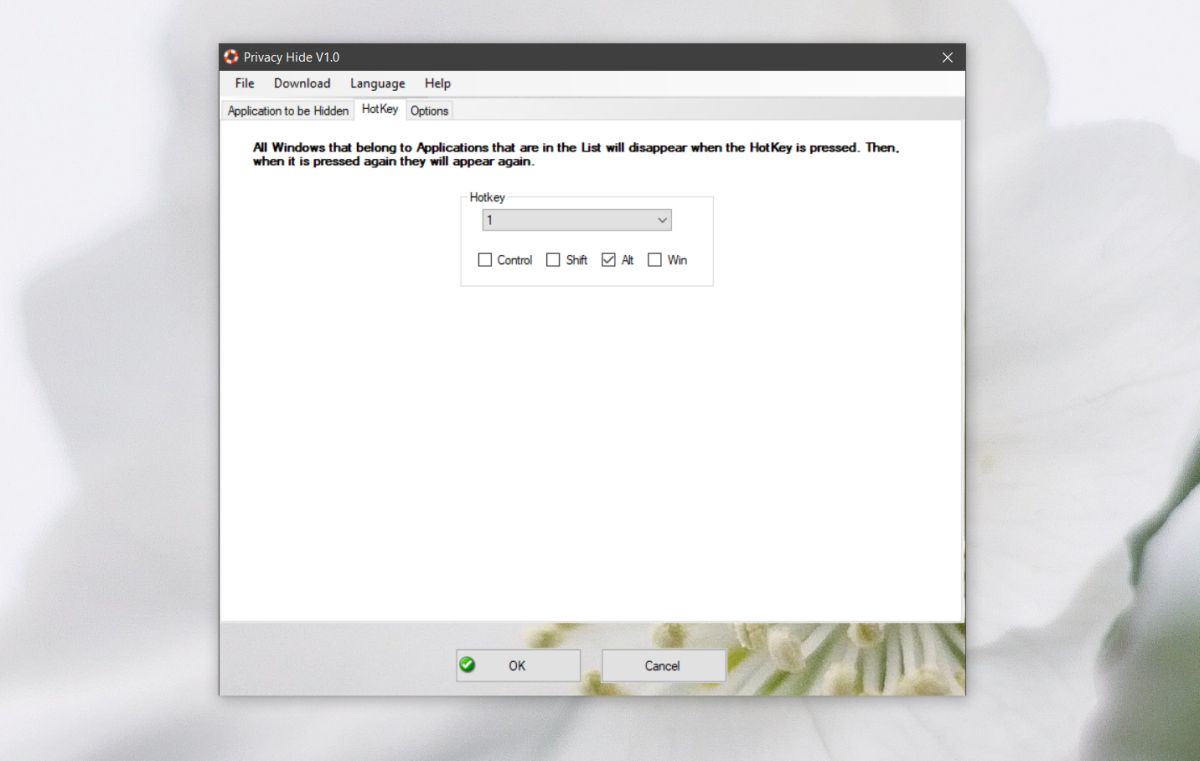
앱을 숨기려면 바로 가기를 실행하십시오.설정했습니다. 구성한 모든 앱이 숨겨집니다. 숨기기 기능은 앱을 최소화하지 않습니다. 또한 앱이 실행 중임을 나타내는 작업 표시 줄 아이콘을 숨 깁니다. 다시 가져 오려면 바로 가기를 다시 실행하십시오.
원하는 경우 앱의 시스템 트레이를 숨길 수 있습니다앱을 열고 옵션 탭으로 이동하여 또한 시작시 앱이 실행되도록 설정할 수 있습니다. 마지막으로, 사용하도록 설정하면 시스템에서 실행중인 모든 단일 앱을 숨길 수있는 또 다른 옵션이 있습니다. 따라서 모든 단일 앱을 목록에 수동으로 추가 할 필요가 없습니다.
허용 목록 기능이 없습니다포함 할 수있는 많은 앱이 있고 몇 가지만 남겨두고 싶은 경우 모든 앱 옵션에서 하나 또는 두 개의 앱을 제외하려면 모든 것을 설정하는 데 약간의 시간이 걸립니다 .













코멘트